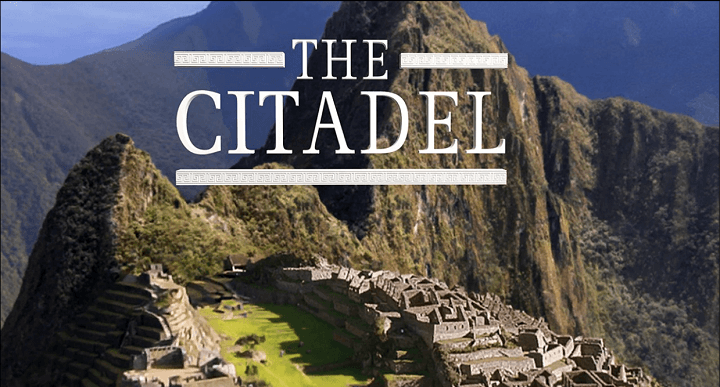سيحافظ هذا البرنامج على تشغيل برامج التشغيل الخاصة بك ، وبالتالي يحميك من أخطاء الكمبيوتر الشائعة وفشل الأجهزة. تحقق من جميع برامج التشغيل الخاصة بك الآن في 3 خطوات سهلة:
- تنزيل DriverFix (ملف تنزيل تم التحقق منه).
- انقر ابدأ المسح للعثور على جميع السائقين الإشكاليين.
- انقر تحديث برامج التشغيل للحصول على إصدارات جديدة وتجنب أعطال النظام.
- تم تنزيل DriverFix بواسطة 0 القراء هذا الشهر.
HoloLens هو جهاز شائع جدًا بين الناس. يمكن لأداة الحقيقة المختلطة هذه أن تخلق بيئة تتفاعل فيها الأشياء المادية مع العناصر الرقمية.
على الرغم من طبيعتها المستقبلية ، HoloLens يعاني من بعض الأخطاء الأكثر شيوعًا. أبلغ العديد من المستخدمين أن الجهاز لن يتصل بشبكة Wi-Fi.
أيضًا ، واجه عدد غير قليل من الأشخاص خطأً في عنوان IP الخاص بـ HoloLens. بمعنى آخر ، العنوان لا يعمل.
لحسن الحظ ، لدينا حلول لهذه المشكلة الرئيسية وسنعرض لك اليوم ما يجب عليك فعله إذا كان HoloLens غير متصل بشبكة Wi-Fi.
ماذا يمكنني أن أفعل إذا كان عنوان IP الخاص بـ HoloLens لا يعمل؟
1. تأكد من أن اتصالك بالإنترنت يعمل بشكل صحيح
قبل تجربة حل أكثر تقنية ، تحقق من اتصالك بالشبكة. تأكد من أن كل شيء على ما يرام مع جهاز توجيه Wi-Fi. أيضًا ، أعد تشغيل الجهاز عن طريق إيقاف تشغيله وتشغيله بعد 30 ثانية.
تحقق مما إذا كانت الأجهزة الأخرى (مثل الكمبيوتر والهاتف المحمول) يمكنها الاتصال بشبكة Wi-Fi.
لقد كتبنا بإسهاب عن مشكلات Wi-Fi من قبل. احفظ هذه الصفحة في حال احتجت إليها لاحقًا.
إذا كان كل شيء يبدو جيدًا في اتصال Wi-Fi ، فانتقل إلى الحل التالي أدناه.
2. تعطيل جدار الحماية
قال العديد من الأشخاص أنه يمكنهم الوصول إلى الجهاز عبر بوابة الجهاز ، لكن لا يمكنهم الاتصال بتطبيقات مثل Fologram على HoloLens. قد تكون هذه المشكلة بسبب جدار الحماية الخاص بك.
لذلك ، قم بتعطيل جدار حماية Windows و / أو أي جدار حماية تابع لجهة خارجية ، ثم اتبع الخطوات الموضحة أدناه.
- أعد تشغيل HoloLens.
- امسح كل نوافذ التطبيق العائمة (المربعات).
- أعد تشغيل الكمبيوتر.
- تأكد من اتصال HoloLens والكمبيوتر الشخصي بشبكة Wi-Fi نفسها.
- أعد تشغيل تطبيق Fologram وحاول الاتصال.
3. قم بتعطيل أي شبكة إضافية
إذا لم ينجح الحل أعلاه ، فحاول تعطيل الشبكات الأخرى غير المتصلة بـ HoloLens.
- اذهب إلى لوحة التحكم، ثم حدد شبكة تواصل وانترنت، وثم اتصالات الشبكة.
- انقر فوق إعدادات محول التغيير.
- قم بتعطيل أي شبكة غير متصلة بنفس الشبكة مثل HoloLens الخاص بك.
- أعد تشغيل HoloLens وجهاز الكمبيوتر الخاص بك.
استنتاج
يعد عدم القدرة على توصيل HoloLens بشبكة Wi-Fi مشكلة رئيسية تجعل الجهاز غير قابل للاستخدام. لحسن الحظ ، لدينا بعض الحلول المتاحة لك. تحقق من اتصال الشبكة أو قم بتعطيل جدار الحماية أو قم بتعطيل أي شبكة إضافية.
هل ساعدتك حلولنا في حل المشكلة؟ هل وجدت طريقة أخرى لتوصيل HoloLens بشبكة Wi-Fi؟ لا تخبرنا في قسم التعليقات أدناه!
مقالات ذات صلة تحتاج إلى التحقق منها:
- إليك مكان شراء جهاز HoloLens منه
- كيفية إصلاح مشكلات Windows Mixed Reality المتكررة
- إليك كيفية استخدام HoloLens Emulator